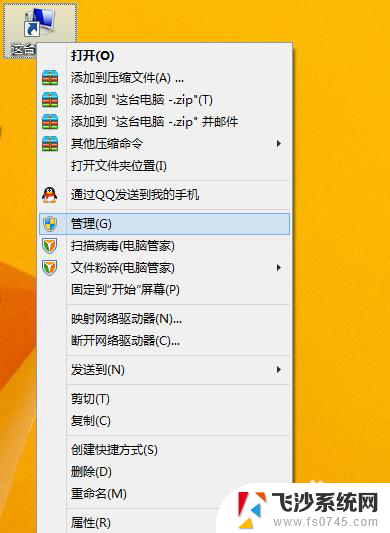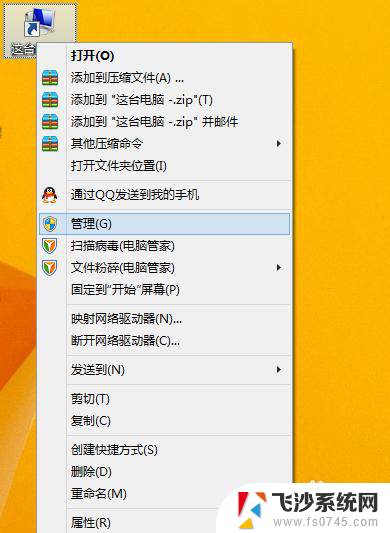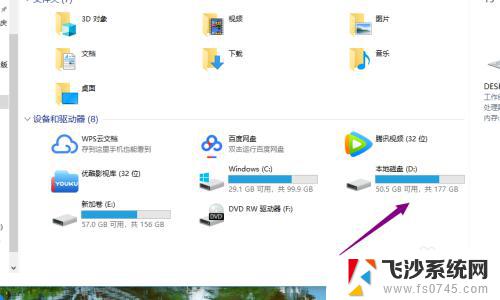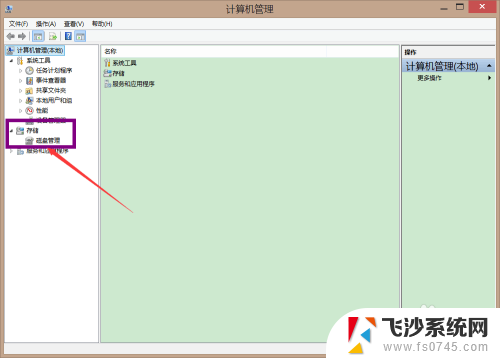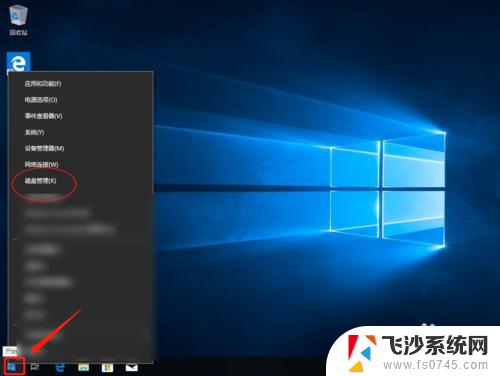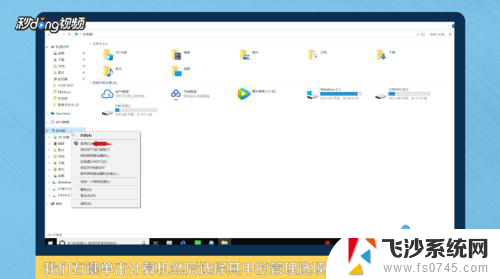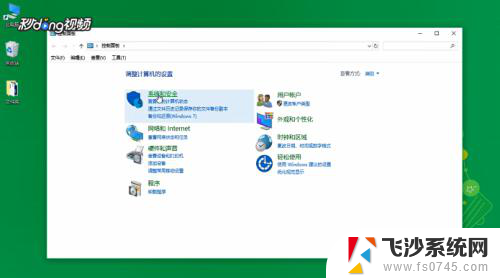电脑分配磁盘空间 如何在电脑上重新分配硬盘空间
更新时间:2024-08-27 09:54:06作者:xtyang
在使用电脑的过程中,我们经常会遇到硬盘空间不足的问题,当电脑的硬盘空间不足时,我们就需要对硬盘空间进行重新分配。重新分配硬盘空间可以帮助我们更好地管理电脑中的文件和数据,避免出现因硬盘空间不足而导致电脑运行缓慢或无法正常工作的情况。了解如何在电脑上重新分配硬盘空间是非常重要的。接下来我们将介绍一些简单的方法来帮助大家实现电脑硬盘空间的有效分配。
方法如下:
1.右击【我的电脑】,选择【管理】命令,打开“计算机管理”。
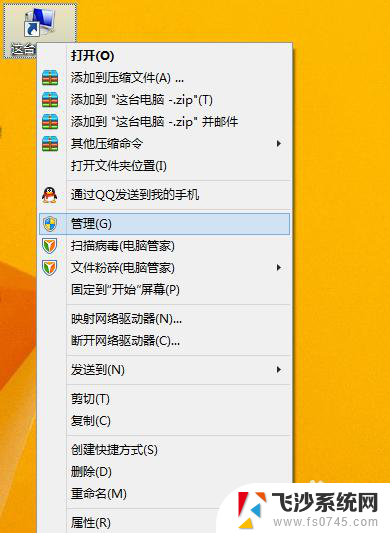
2.打开的“计算机管理”窗口中,依次展开【存储】→【磁盘管理】项。在右侧窗格中即可看到当前硬盘的分区情况。
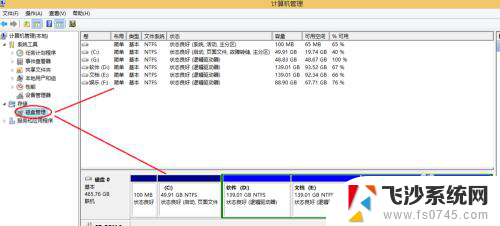
3.这时我们就可以自由分配空间了!
以分配G盘为例:
右键【G盘】-【压缩卷】在弹出的框里输入要分配空间的大小。然后点击【压缩】
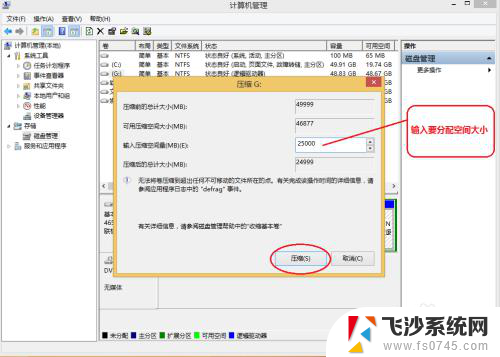
4.然后右击刚分配出来的可用空间,选择【新建简单卷】。
在向导中选择如下图:
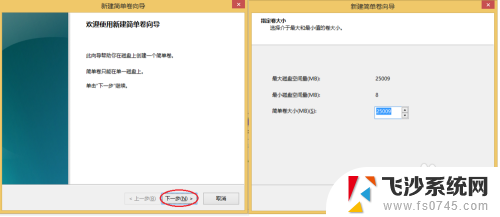
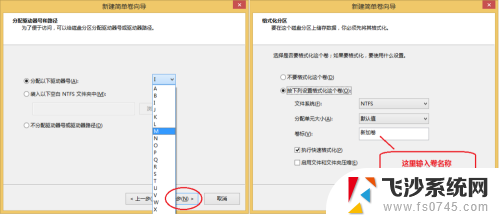
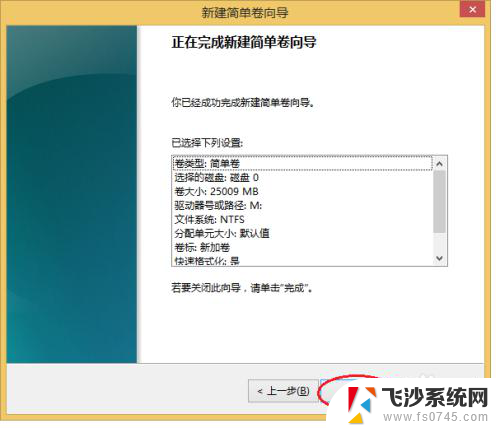
5.好了,分配就完成了。
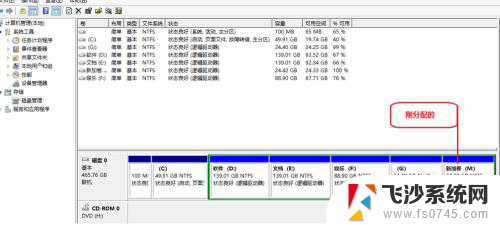
以上就是电脑分配磁盘空间的全部内容,如果遇到这种情况,可以根据以上操作解决,非常简单快速,一步到位。